PictBridge列印設定
從相容PictBridge(無線LAN)的裝置列印時可變更列印設定。
要根據印表機設定進行列印時,設定相容PictBridge(無線LAN)的裝置的列印設定為預設值(Default)。
要從相容PictBridge(無線LAN)的裝置變更列印設定:
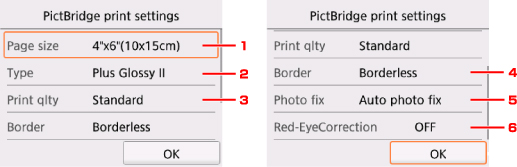
-
頁面大小(Page size)
直接從相容PictBridge(無線LAN)的裝置列印時,選擇紙張大小。
從印表機執行PictBridge(無線LAN)設定時,在相容PictBridge(無線LAN)的裝置上將紙張尺寸(Paper size)設定為預設值(Default)。
-
類型(Type) (媒體類型)
直接從相容PictBridge(無線LAN)的裝置列印時,選擇媒體類型。
從印表機執行PictBridge(無線LAN)設定時,在相容PictBridge(無線LAN)的裝置上將紙張類型(Paper type)設定為預設值(Default)。
-
列印品質(Print qlty) (列印品質)
直接從相容PictBridge(無線LAN)的裝置列印時,選擇列印品質。
-
邊距(Border) (有邊距/滿版列印)
選擇有邊距/滿版佈置。
從印表機執行PictBridge(無線LAN)設定時,在相容PictBridge(無線LAN)的裝置上將版面(Layout)設定為預設值(Default)。
-
相片修復(Photo fix)
選擇自動相片修復(Auto photo fix)時,可以識別拍攝相片中的場景和人物的面部,並自動為每張相片做最合適的修正。 可以增亮逆光拍攝中變暗的面部,然後列印。 同時也可以分析諸如風景、夜景、人物等場景,並自動用最合適的色彩、亮度或對比度修正每一個場景,然後列印。
 注釋
注釋-
預設情況下,相容PictBridge(無線LAN)的裝置中的相片將套用自動修正列印。
-
如果選擇了無修正(No correction),則列印未修正的相片。
-
-
紅眼修正(Red-EyeCorrection)
選擇開(ON)校正相片中由於閃光攝影造成的紅眼。
根據相片類型,可能無法修正紅眼,或者可能修正除紅眼外的其他部分。

